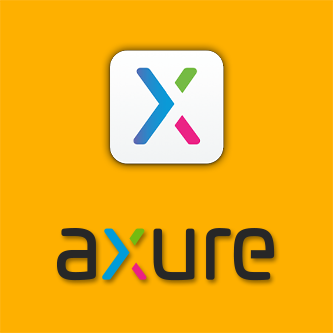温馨提醒:本文最后更新于2022年11月19日,部分网盘链接偶尔抽风,下载地址如有失效,请在文章评论区留言或者请私信老刘反馈。
最近有很多朋友私信老刘,说自己的Windows10/11系统又提示更新了,有没有办法禁止更新,办法当然是有的,下面老刘就分成
使用工具和不使用工具2类办法,给大家分别介绍,自己选用合适的办法即可。
使用工具
工具老刘介绍4款,都非常好用。我们均已Windows11为例,Windows10大同小异。
第一款:联想关闭Windows10/11自动更新工具
一键关闭和开启Windows10/11自动更新,操作步骤:
- 右键以管理员身份运行“关闭Win11自动更新.exe”,可能出现的用户帐户控制提示,请选择“是”。
- 单击关闭Win11自动更新按钮
- 关闭提示,点击确认,等待关闭完成即可
- 单击关闭Win11自动更新按钮
- 点击确认
- 关闭中
- 关闭完成
第二款:Anti-Windows-Update,
个人开发小工具,分为32位和64位版本,单文件免安装
点击否,禁用自动更新
第三款:Windows update blocker
- 简称Wub,同样的分为32位和64位版本,如下图选择,点击立即应用即可,右侧显示当前服务状态
- 第一次启动显示为英文,点击菜单即可找到简体中文,操作步骤:
- 选择禁用更新,勾选锁定服务设置,点击应用即可
第四款:Win10优化工具
这款工具是绿色单文件版,即免安装版,简单小巧,大小仅1MB,功能却非常强大,堪称Win10最强优化工具。软件无需解压,无需安装,双击直接启动。
粗略统计了一下,共有二十多个非常实用的功能,个个都是经常会碰到的小问题,虽然不一定会影响使用,但优化过后肯定会用着更爽。

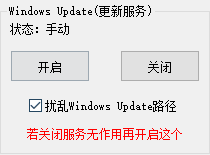 左侧那些小功能,可以根据自己的需要来进行开启/关闭,这里也不太建议大家盲目操作,如果对你没什么影响就不要随意设置,以免出现一些你无法解决的系统问题。
左侧那些小功能,可以根据自己的需要来进行开启/关闭,这里也不太建议大家盲目操作,如果对你没什么影响就不要随意设置,以免出现一些你无法解决的系统问题。需要注意的是,部分功能在开启或者关闭时需要重启电脑。大家请看清提示,以免被强制重启!你可以先不重启、等全部设置完毕后,再手动重启即可全部生效。
软件初次启动会在软件所在目录生成一份备份的注册表值,如果需要移动软件请与目录下的 config.json 文件一起移动,以防止备份文件丢失产生错误!
不使用工具
设置方法1:暂停更新
Win 10有一个暂停更新功能,如果当时不想更新,可以将更新时间进行延后,延时最多只能35天。我们可以设法让时间变得更长……
1、打开Windows时间设置,关闭【自动设置时间】,并手动【更改日期和时间】,以往后调整30年为例。
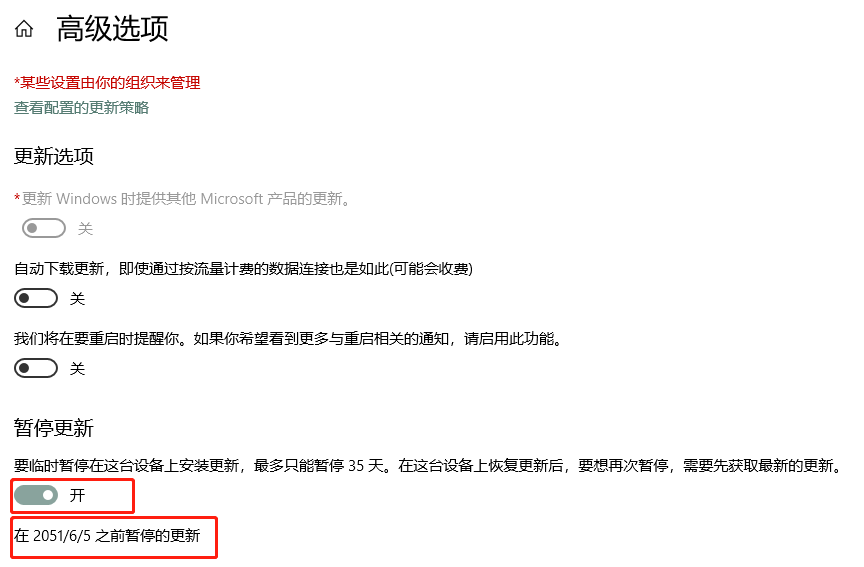
设置方法2:禁用Windows Update
要永久彻底关闭win10系统的自动更新,仅仅开启暂停更新是远远不够的,只有将windows自动更新的服务关闭掉,才能有效阻止其更新。
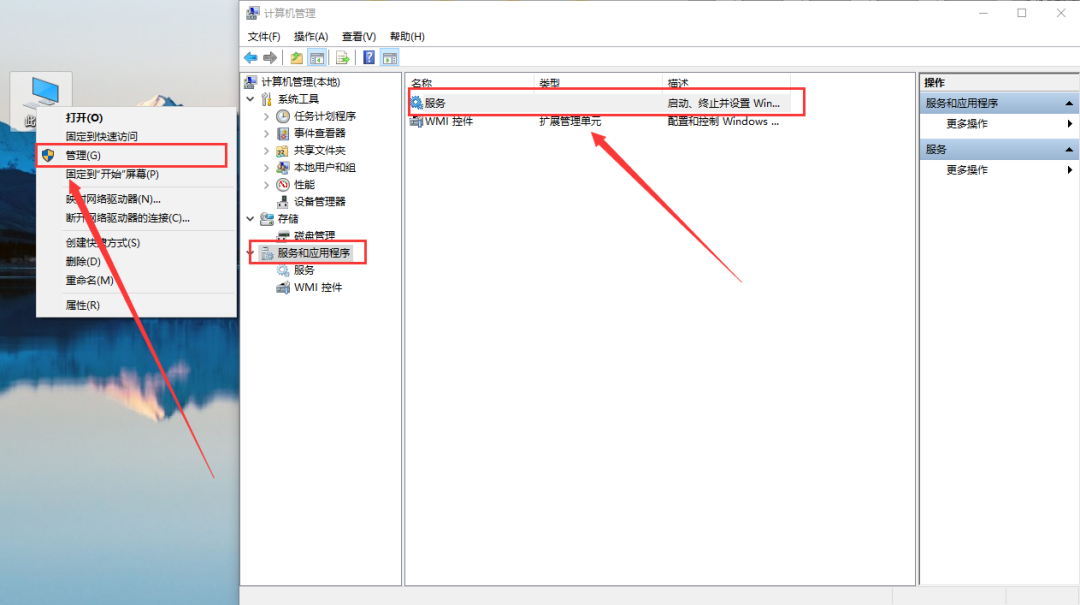
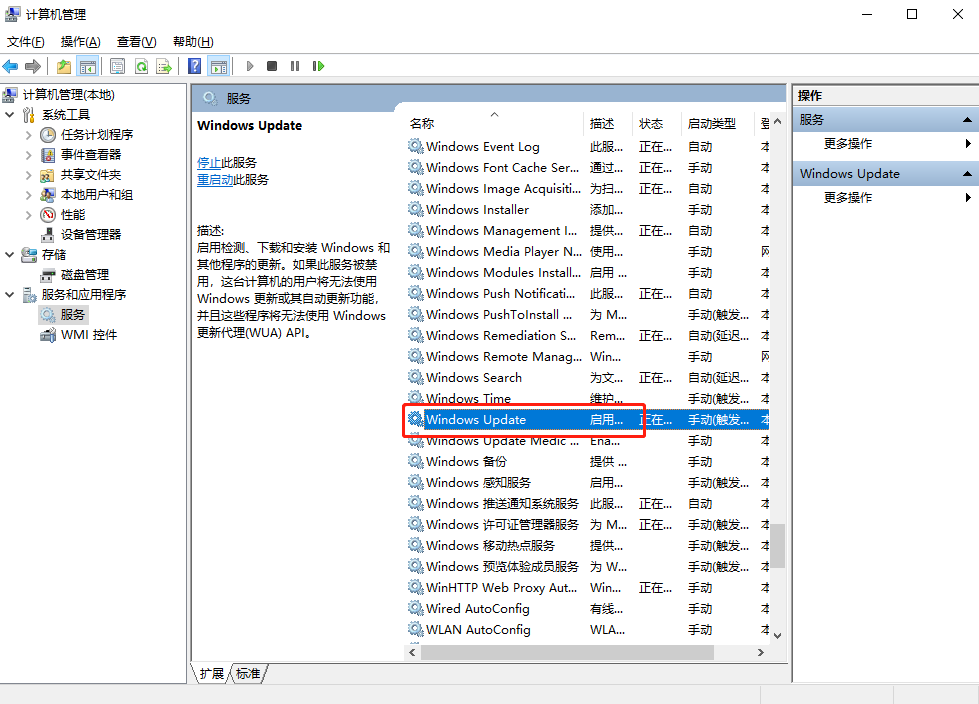
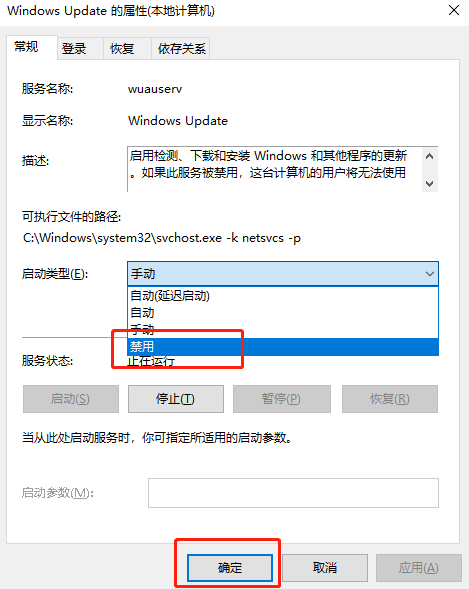
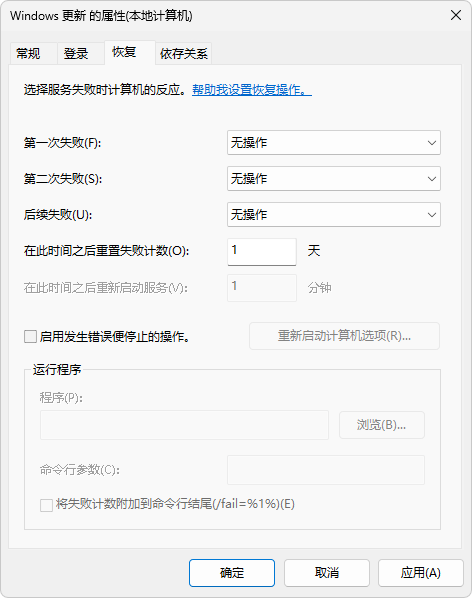
设置方法3:禁用配置自动更新
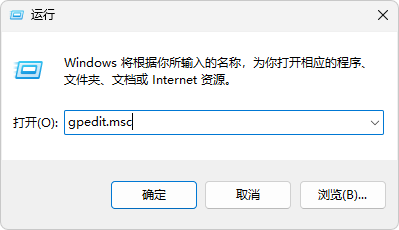 2、确定后弹出"本地策略编辑器"。
2、确定后弹出"本地策略编辑器"。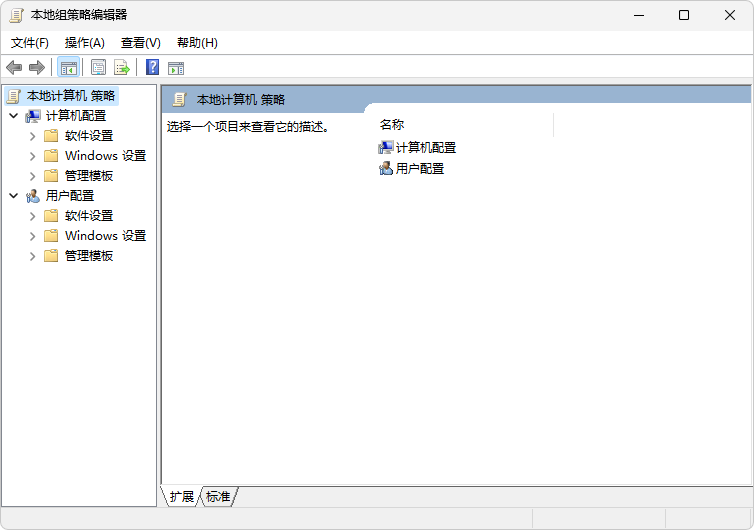 3、Windows10:点击"计算机配置"→"管理模板"→"Windows组件"→"Windows更新"→"配置自动更新",双击打开。Windows11:"计算机配置"→"管理模板"→"Windows组件"→"Windows更新"→"管理最终用户体验"→"配置自动更新",双击打开。
3、Windows10:点击"计算机配置"→"管理模板"→"Windows组件"→"Windows更新"→"配置自动更新",双击打开。Windows11:"计算机配置"→"管理模板"→"Windows组件"→"Windows更新"→"管理最终用户体验"→"配置自动更新",双击打开。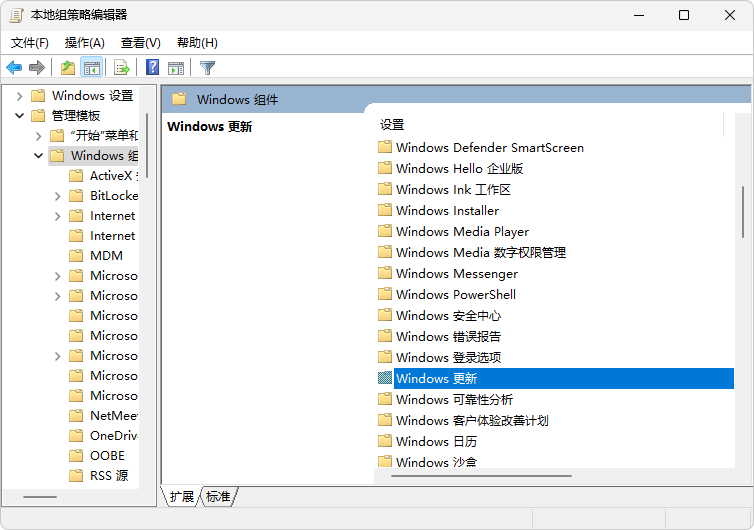
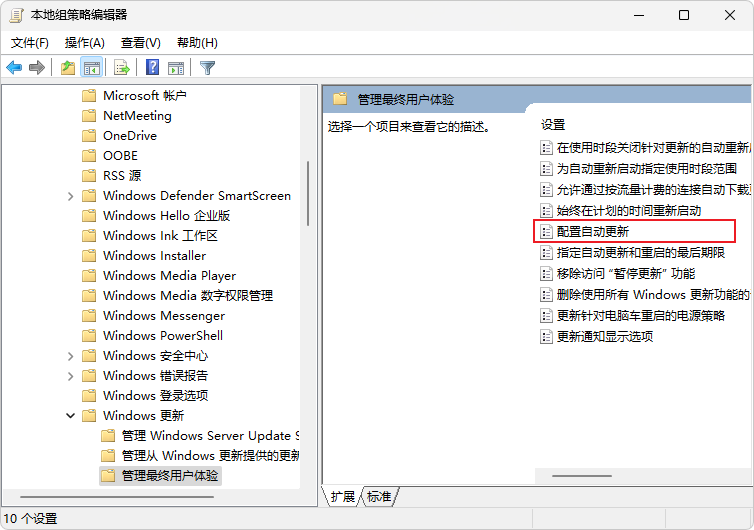
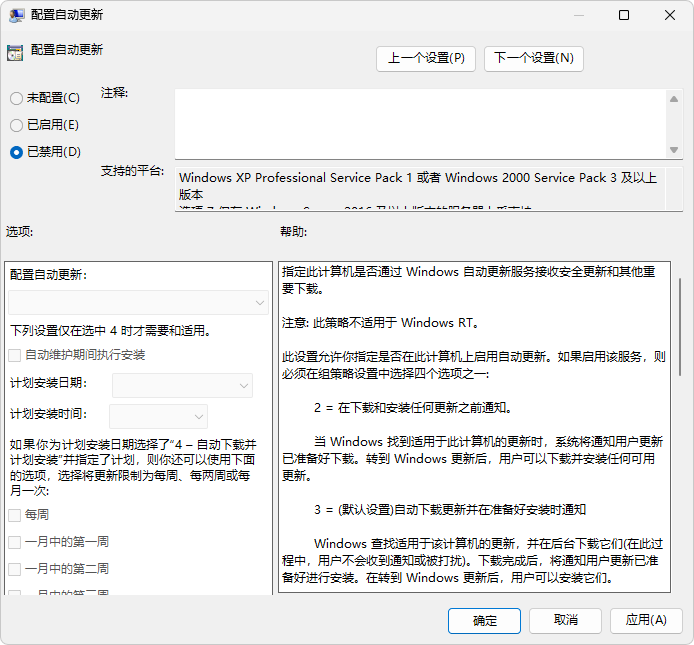 如此就彻底永久地关闭了windows10系统的自动更新了,如果后面需要更新,按照上面的步骤将“已禁用”改成“已启用”就可以了。
如此就彻底永久地关闭了windows10系统的自动更新了,如果后面需要更新,按照上面的步骤将“已禁用”改成“已启用”就可以了。工具版下载
还没有人赞赏,快来当第一个赞赏的人吧!
- 66¥
- 88¥
- 99¥
- 188¥
- 199¥
1、本站所有文章内容均来源于互联网,我站仅作收集整理,VIP/积分赞助/打赏等费用仅为维持网站正常运转;
2、本站部分文章、图片不代表本站立场,并不代表本站赞同其观点和对其真实性负责;
3、本站一律禁止以任何方式发布或转载任何违法的相关信息,访客发现请向站长举报;
4、本站资源大多存储在云盘,如发现链接失效,请联系我们,我们会第一时间更新;
5、本站分享的高质量高清写真图集,出镜模特均为成年女性正常写真无R18内容,仅限用于摄影爱好者提供素材与鉴赏学习;
6、本站所有文章、图片、资源等均为收集自互联网,版权归原作者所有。仅作为个人学习、研究以及欣赏!请在下载后24小时内删除。共同维护和谐健康的互联网!如果您发现本站上有侵犯您的权益的作品,请与我们取得联系,我们会及时删除或者修改。

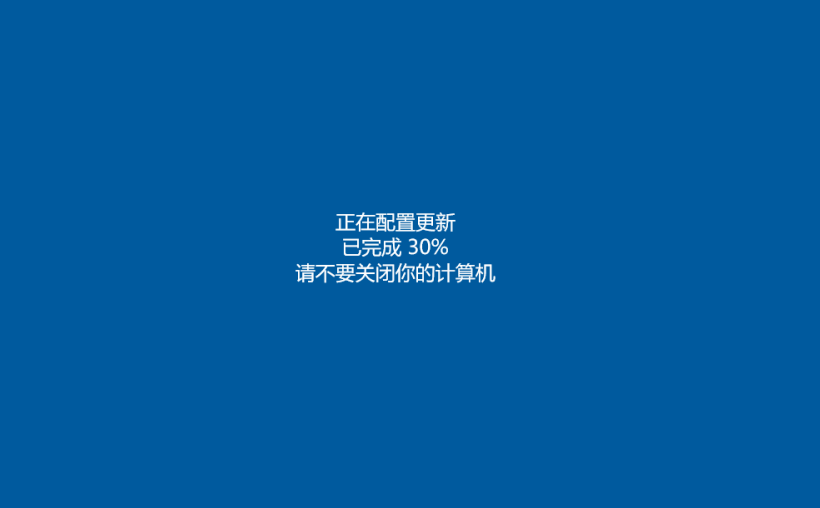
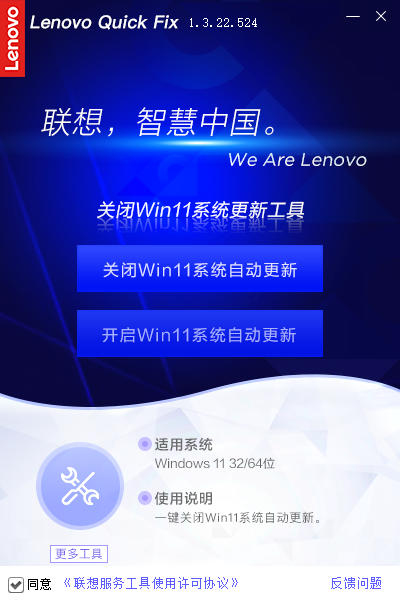
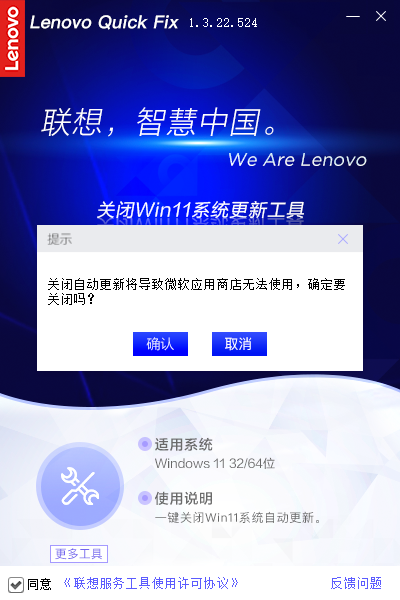
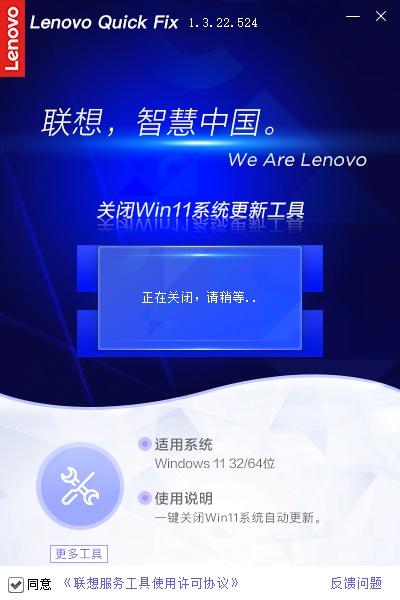
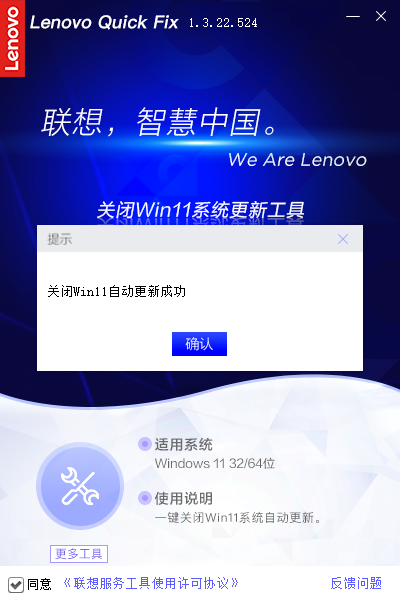


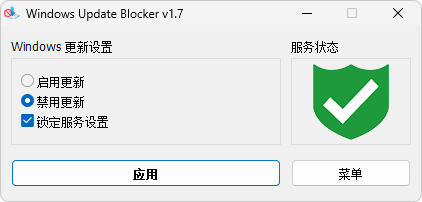

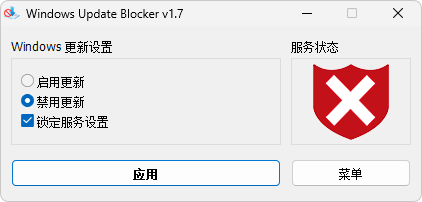
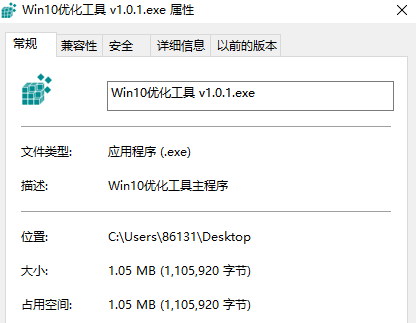
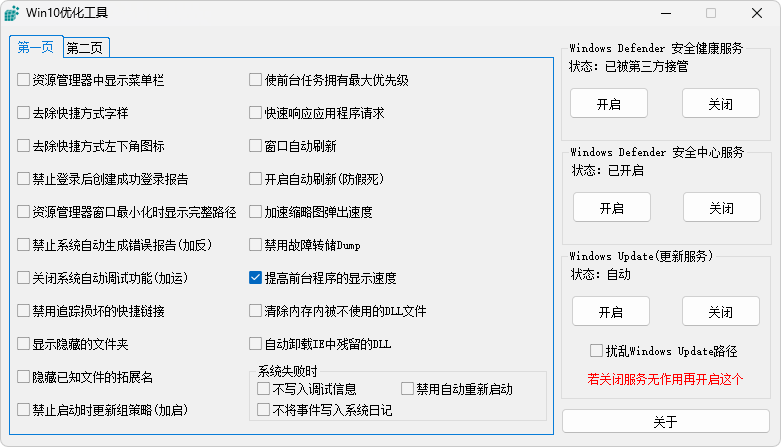
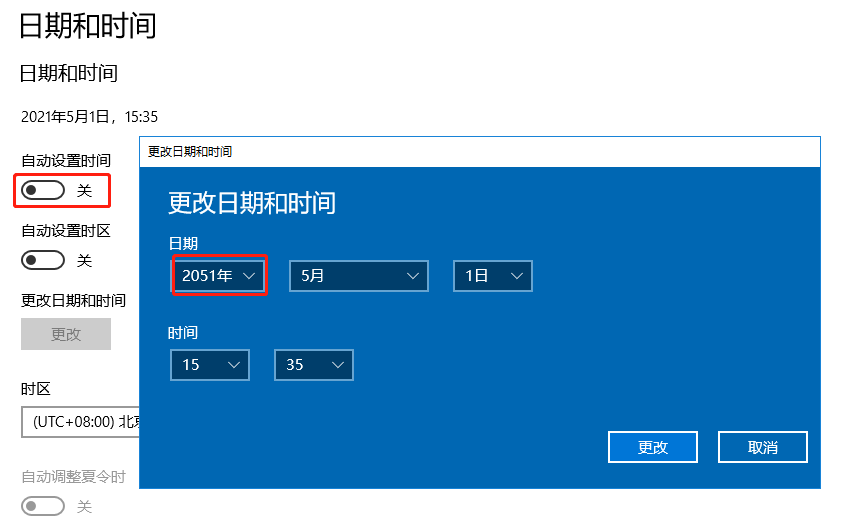
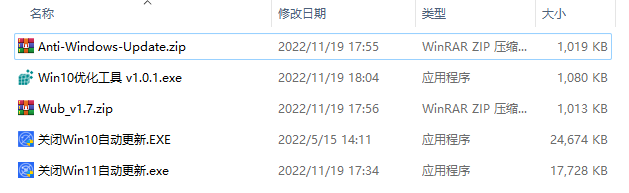




![【cos写真】星黛鹿鹿 全套高清写真合集下载[7套][4.98GB]](https://cdn.mmsto.com/wp-content/themes/dragon/assets/images/image-pending.gif)